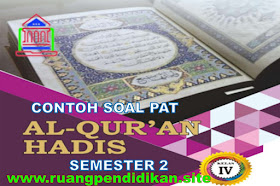Program Bulan Data Pendidikan Islam Tahun 2021 telah dimulai, hal ini sesuai dengan Surat Edaran Direktorat Jenderal Pendidikan Islam tentang surat pemberitahuan tentang pelaksanaan program bulan data Pendidikan Islam Tahun 2021
Sedangkan untuk aplikasi lainnya seperti Emis Online dan Feeder Emis sudah tidak bisa di gunakan lagi, untuk itu bagi rekan-rekan ruang pendidikan yang hendak melakukan pemutakhiran data Semester Genap Tahun 2020-2021 silahkan pergunakan satu alikasi yakni Emis 4.0
Perlu rekan-rekan ruang pendidikan keahui bahwa mulai 10 Mei 2021 hingga 9 Juni 2021 pemutakhiran data pada EMIS 4.0 akan dimulai dan fokus utama yang harus diperhatikan oleh Operator Madrasah adalah melakukan pemutakhiran atau perbaikan data siswa madrasah
Untuk fitur-fitur yang ada pada Menu Data Siswa meliputi beberapa hal sebagaimana yang akan mimin jelaskan berikut ini
- Data orang Tua dan/atau wali
- Data pribadi siswa
- Data beasiswa dan bantuan
- Data prestasi siswa
- Data aktifasi belajar siswa
- Permohonan dan persetujuan mutasi siswa (masuk & keluar) jika ada
Dari 6 fitur yang ada pada menu data siswa tersebut, pada kesempatan ini mimin ingin sedikit mengulas tentang cara melihat dan memperbaiki data siswa dan detail siswa pada aplikasi EMIS 4.0 ini, oleh karena itu silahkan rekan-rekan perhatikan panduan berikut
Panduan Perbaikan Data Siswa di Emis 4.0
Seperti yang sudah mimin singgung diatas, bahwa fokus utama yang harus di perhatikan oleh operator dan kepala madrasah adalah melihat dan memperbaiki data dan detail siswa yang ada di EMIS 4.0, untuk caranya silahkan perhatikan panduan berikut
1. Cara Kamad Melihat Daftar Dan Detail Siswa
Pada panduan ini, selain operator madrasah, kepala Madrasah melalui akunnya juga dapat melihat daftar dan detail siswa yang ada di madrasahnya namun Kamad tidak dapat merubah detail siswa tapi hanya menyetujui perubahan yang dilakukan oleh Pengelola Lembaga, Perubahan data siswa hanya dapat dilakukan oleh operator madrasah atau Pengelola Lembaga
Untuk cara melihat daftar dan detail siswa bagi Kepala Madrasah, berikut ini beberapa langkah yang bisa rekan-rekan gunakan
- Langkah pertama silahkan anda login terlebih dahulu melalui laman https://emis.kemenag.go.id
- Selanjutnya silahkan klik menu Siswa pada halaman Home atau Dashboard
- Klik sub menu Daftar Siswa
- Untuk melakukan filter data siswa berdasarkan status siswa, klik kotak filter (filter box):
- Pilih Aktif untuk melihat daftar siswa yang masih berstatus aktif bersekolah di lembaga Anda
- Pilih Tidak Aktif untuk melihat daftar siswa yang sudah berstatus tidak aktif bersekolah di lembaga Anda
- Pilih Aktif Tanpa Rombel untuk melihat daftar siswa berstatus aktif tetapi belum memiliki rombel pilih Semua Status untuk melihat seluruh daftar siswa di lembaga Anda dengan status aktif, tidak aktif, dan aktif tanpa rombel
- Untuk melihat detail data siswa, klik tombol Lihat Detail pada ujung kanan nama siswa. Anda akan masuk ke halaman Detail Siswa.
- Untuk mengunduh (download) detail data siswa, klik tombol Download PDF di bagian bawah detail data siswa. Detail siswa akan terunduh dalam format .pdf
2. Cara Operator Melihat Daftar dan Detail Siswa
Panduan yang kedua yaitu bagaimana cara Pengelola Lembaga dapat melihat daftar dan detail siswa di EMIS 4.0
Sebenarnya untuk cara melihat daftar dan detail siswa bagi Operator Madrasah sama dengan cara yang dilakukan oleh Kepala Lembaga, namun ada beberapa perbedaa di dalamnya, jika kepala madrasah hanya dapat melihat dan mengontrol data siswa saja, namun bagi operator dapat melihat dan juga dapat merubah data siswa tersebut
Untuk lebih jelasnya jika pada akun Kepala Lembaga tertulis "Lihat Detail", maka pada akun Pengelola Lembaga akan tertulis "Ubah Data" saat periode pendataan dibuka dan akan tertulis "Lihat Data" saat periode pendataan ditutup.
Saat tertulis "Ubah Data" maka detail data siswa akan tertampil dalam bentuk form isian yang dapat diubah atau diperbarui oleh operator
3. Cara Pengelola Lembaga Merubah Data Siswa
Sebelum kita membahas perubahan data, perlu diperhatikan bagi Operator Madrasah bahwa ada beberapa data yang untuk saat ini tidak bisa kita rubah, diantaranya adalah sebagai berikut
- Data NISN tidak akan pernah bisa diubah.
- Data NIK, Nama Lengkap, Tempat Lahir, Tanggal Lahir, dan Jenis Kelamin untuk sementara ini tidak dapat diubah. Saat nanti data ini bisa diubah (di-enable), maka perubahan data perlu diajukan untuk mendapat persetujuan Kemenag Kab./Kota.
- Data KIP, Foto Siswa, Cita-Cita, Hobi, Email, Waktu Tempuh, dan Upload KIP opsional untuk diisi. Namun, tetap akan lebih baik jika Anda melengkapinya.
Khusus untuk form Tempat Tinggal:
- Jika memilih Status Tempat Tinggal adalah asrama madrasah, maka kolom alamat akan terisi dengan alamat madrasah secara otomatis dan tidak dapat diedit.
- Jika memilih Status Tempat Tinggal adalah Tinggal dengan Orang Tua/Wali, maka kolom alamat akan terisi dengan alamat ayah kandung secara otomatis dan tidak dapat diedit.
- Ukuran berkas (file) yang diunggah tidak boleh lebih dari 200 kb
Jika pernyataan diatas sudah rekan-rekan pahami, selanjutnya silahkan simak langkah-langkah dalam merubah atau memperbaiki data siswa bagi Pengelola Lembaga (Operator) berikut ini
- Langkah pertama silahkan anda klik menu Siswa pada halaman dashboard.
- Selanjutnya silahkan klik submenu Daftar Siswa.
- Pada baris Nama Siswa yang akan dilihat atau diubah, klik tombol Ubah Data. Tombol ini hanya akan berbunyi Ubah Data saat periode pendataan siswa dibuka. Sedang ketika periode pendataan siswa telah ditutup maka tombol akan berubah menjadi berbunyi Lihat Data.
- Selanjutnya akan terbuka tab data yang meliputi Data Siswa, Data Orang Tua, Aktivitas Belajar, Beasiswa & Bantuan, Prestasi Siswa, dan Pendidikan Lain.
- Untuk merubah data siswa silahkan anda klik tab "Data Siswa".
- Lakukan perubahan atau isian pada form yang diperlukan.
- Selanjutnya silahkan klik Simpan dan akan muncul pesan (pop up) "Data Anda Berhasil Disimpan" klik Tutup.
- Jika pada pop up terdapat keterangan "Selanjutnya silakan melakukan pengajuan persetujuan data" maka perubahan hanya akan disimpan sebagai draf. Operator harus mengajukan pengajuan perubahan data melalui menu "Konfirmasi Data"
4. Cara Operator Melihat Dan Merubah Data Orang Tua Siswa
Panduan ini hanya dapat dilakukan oleh Pengelola Lembaga atau Operator Madrasah, sebelumnya perlu rekan-rekan ruang pendidikan ketahui Jika melakukan perubahan data terkait Nama, NIK, Tempat dan Tanggal Lahir, serta Jenis Kelamin, wajib mengunggah Kartu Keluarga dengan ukuran kurang dari 200 kb.
Untuk mengetahui cara dan langkah-langakah melihat dan merubah data orang tua siswa di Emis 4.0 silahkan perhatikan langkah-langkah berikut ini
- Langkah pertama silahkan anda klik menu Siswa pada halaman dashboard ==> Klik submenu Daftar Siswa.
- Pada baris Nama Siswa yang akan dilihat atau diubah, klik tombol "Ubah Data". Tombol ini hanya akan berbunyi Ubah Data saat periode pendataan siswa dibuka. Sedang ketika periode pendataan siswa telah ditutup maka tombol akan berubah menjadi berbunyi Lihat Data.
- Terbuka tab data yang meliputi Data Siswa, Data Orang Tua, Aktivitas Belajar, Beasiswa & Bantuan, Prestasi Siswa, dan Pendidikan Lain. perhatikan gambar berikut
- Langkah berikutnya silahkan anda klik tab Data Orang Tua.
- Data terdiri atas tiga sub yaitu data Ayah kandung, Ibu Kandung, Wali. yang masing-masing terdiri atas form Nama Lengkap, NIK, Status, Tempat lahir, tanggal lahir, Pendidikan Terakhir, Pekerjaan, Penghasilan, Nomor Handphone, Alamat Tempat Tinggal, dan Unggah Kartu Keluarga.
- Pada Tempat Tinggal Ibu Kandung, jika dicentang Sama dengan ayah kandung, maka data alamat ibu kandung akan terisi dengan data alamat ayah kandung secara otomatis.
- Pada isian data Wali jika memilih Sama dengan ayah kandung atau Sama dengan ibu kandung maka data akan otomatis terisi sesuai data ayah atau ibu kandung. Sedang jika memilih Lainnya maka harus melakukan input data tersendiri.
- Lakukan perubahan atau edit
- Jika sudah selesai, klik Simpan dan akan muncul pesan (pop up) "Data Anda Berhasil Disimpan" klik Tutup.
- Jika pada pop up terdapat keterangan "Selanjutnya silakan melakukan pengajuan persetujuan data" maka perubahan hanya akan disimpan sebagai draf. Operator harus mengajukan pengajuan perubahan data melalui menu Kirim Permintaan Persetujuan
Unduh Panduan Perbaikan Data Siswa
Untuk panduan lainnya silahkan anda dapat mempelajarinya dengan mendownload pada Panduan yang akan mimin bagikan di akhir postingan ini, perlu rekan-rekan ruang pendidikan ketahui bahwa Panduan Pemutakhiran Data di Emis 4.0 ini merupakan hasil ringkasan dari Panduan EMIS 4.0 yang isinya masih full komplit
Ringkasan Panduan Pemutakhiran Data Siswa di Emis 4.0 ini mimin susun agar dapat lebih fokus bagi Pengelola Lembaga atau Operator Madrasah dalam memahami cara melakukan perbaikan dan pemutakhiran data siswanya di Emis 4.0, untuk mengunduh Panduan tersebut silahkan klik tautan berikut ini
- Unduh Panduan Perbaikan Data Siswa Emis 4.0